
| SpaceClaim Ayuda en línea |

|
Los componentes se muestran en la estructura de el árbol de estructuras en el panel Structure (Estructura). Todos los objetos del árbol de estructuras están contenidos dentro del diseño de nivel superior (Diseño1 en la figura siguiente). Este componente se crea automáticamente cuando usted guarda su diseño por primera vez.
Debe crear usted mismo cualquier otro componente. Una vez que haya creado un componente, el icono cambia para mostrar que el diseño de nivel superior es ahora un conjunto.
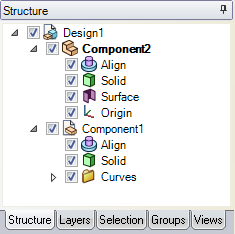
Usted puede realizar cualquiera de las siguientes acciones en la estructura de árbol para crear un componente:
 a componente nuevo) para crear un componente dentro del componente activo y mover el objeto dentro de él. Si el objeto tiene un nombre personalizado, el nuevo componente tendrá el mismo nombre.
a componente nuevo) para crear un componente dentro del componente activo y mover el objeto dentro de él. Si el objeto tiene un nombre personalizado, el nuevo componente tendrá el mismo nombre. cada uno a los componentes nuevos) para crear un nuevo componente para cada objeto dentro del componente activo y mover los objetos dentro de esos componentes. Si el objeto tiene un nombre personalizado, el nuevo componente tendrá el mismo nombre.
cada uno a los componentes nuevos) para crear un nuevo componente para cada objeto dentro del componente activo y mover los objetos dentro de esos componentes. Si el objeto tiene un nombre personalizado, el nuevo componente tendrá el mismo nombre.

|
Un plano de anotación con dimensiones no se puede mover a un componente ya que las referencias se perderían. |
Activación de un componente le permite trabajar con los objetos dentro de ese componente.
Haga clic con el botón derecho en el componente en el árbol de estructuras y seleccione Activate Component (Activar componente) en el menú contextual.
Si el componente es ligero, también está cargado. Conforme diseña, cualquier nuevo objeto que crea son genera dentro de este componente.
Puede hacer clic con el botón derecho sobre un objeto en la ventana de diseño y, a continuación, seleccione Load Component (Cargar componente).
Cut (Cortar):
Haga clic en la herramienta Cut (Corte) del grupo  )
)
Copy (Copiar):
Seleccione el componente.
Haga clic en la herramienta de copia en el  )
)
Paste (Pegar):
Copiar o cortar un componente.
Activa el componente en el que desea pegar el componente.
La activación del diseño de nivel superior creará un componente de primer nivel.
La activación de un componente sin subcomponentes crea un subensamblado del componente activo y el componente pegado.
La activación de un componente con subcomponentes crea un componente pegado al primer nivel del subensamblado.
Haga clic en la herramienta Paste (Pegar) en el  ) o pulse Ctrl+V
) o pulse Ctrl+V
También puede utilizar la combinación de teclas Ctrl+arrastrar para Copy (Copiar) y Paste (Pegar):
Seleccione el componente en el árbol de estructuras.
Ctrl+arrastrar el componente por encima de otros componentes en el árbol.
Cuando se resalta el componente de destino, suelte el ratón y tecla Ctrl.
Los componentes copiados dependen de forma predeterminada. Hay dos formas de hacer que los componentes copiados sean independientes.
 )
) Haga clic con el botón derecho en el componente y seleccione Sort > Sort (Tipo > Clasificar)A to Z (A a la Z) o Sort >Z to A (Z a la A) desde el menú contextual.
Los componentes tienen un nombre de pieza y un nombre de componente. El nombre de la pieza se muestra en la estructura de árbol junto al icono del componente. El nombre del componente se muestra entre paréntesis al lado del nombre de la pieza.
Para cambiar un nombre de la pieza del componente, haga clic con el botón derecho en el componente en la estructura de árbol y seleccione Rename (Cambiar nombre) en el menú contextual.
Para cambiar un nombre del componente, seleccione el componente en la estructura de árbol y modifique el Component Name (Nombre del componente) en la sección Name (Nombre) del panel (Properties) Propiedades.
Para cambiar la visualización del componente de nivel superior, seleccione el componente de nivel superior en la estructura de árbol y modifique Display Name (Nombre de visualización) en la sección Name (Nombre) del panel Propiedades.
Haga clic con el botón derecho en un componente y seleccione Delete Empty Components (Eliminar componentes vacíos) del menú contextual para eliminar cualquier subcomponente vacío dentro del componente. Si el componente mismo está vacío o solo contiene los subcomponentes vacíos, también se elimina.
© Copyright 2015 SpaceClaim Corporation. Todos los derechos reservados.